
Facebook Messenger는 모든 사람의 기본 메시징 서비스는 아니지만 두 번째 옵션으로 여전히 유용할 수 있습니다. 두 번째 옵션이더라도 여전히 연락처를 가지고 연락을 유지하고 싶을 것입니다.
사용 중인 기기에 관계없이 항상 연락처에 액세스하려면 연락처를 동기화해야 합니다. 이것은 쉬운 작업이므로 지침을 따르기 쉽습니다. 다음 가이드는 모든 Messenger 연락처를 동기화하기 위해 알아야 할 모든 것을 보여줍니다.
Facebook Messenger 연락처를 동기화하는 방법
휴대전화의 연락처를 Messenger와 동기화하려면 메시징 앱을 열고 하단의 사람 아이콘(가운데 아이콘)을 탭합니다. 사람 섹션에서 오른쪽 상단의 연락처 아이콘을 탭하세요.
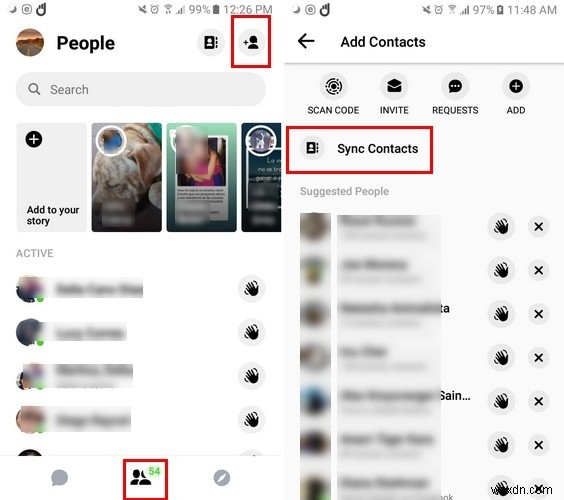
"연락처 동기화" 옵션이 맨 위에 있습니다. 그것을 탭하면 Messenger가 이 옵션을 켜면 무엇을 하는지 보여주는 메시지를 표시합니다. 이를 활성화하면 Messenger와 Facebook에서 사용자가 관심을 가질 만한 연결을 제안할 수 있습니다. 그렇게 하면 연락처 목록에 있는 모든 친구와 연결할 수 있습니다.
사람 섹션으로 이동할 수 있는 또 다른 방법은 프로필 사진을 탭하는 것입니다. 여기에서 아래로 스와이프하면 사람 옵션이 다섯 번째 아래에 표시됩니다.
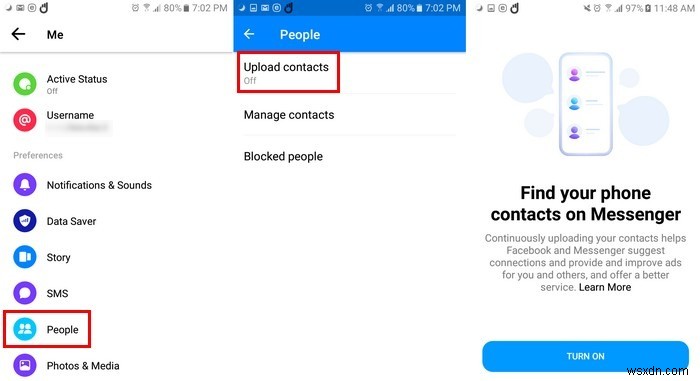
"연락처 업로드" 옵션을 선택하면 연락처를 추가하여 경험이 어떻게 개선될 것인지 알려주는 동일한 메시지를 받게 됩니다. 마음이 바뀌고 이 기능을 끄려면 할 수 있습니다. 켜기 위해 취한 단계를 따르고 연락처 업로드 옵션을 다시 한 번 탭합니다.
Messenger Lite에서 연락처를 동기화 및 동기화 해제하는 방법
Messenger Lite에는 일반 앱이 하는 모든 기능이 없기 때문에 이 앱과 단계가 다르다고 생각할 수 있습니다. 메신저 라이트 버전을 사용하면 앱을 처음 열 때 톱니바퀴를 탭하세요. 디스플레이 오른쪽 상단에서 찾을 수 있습니다.
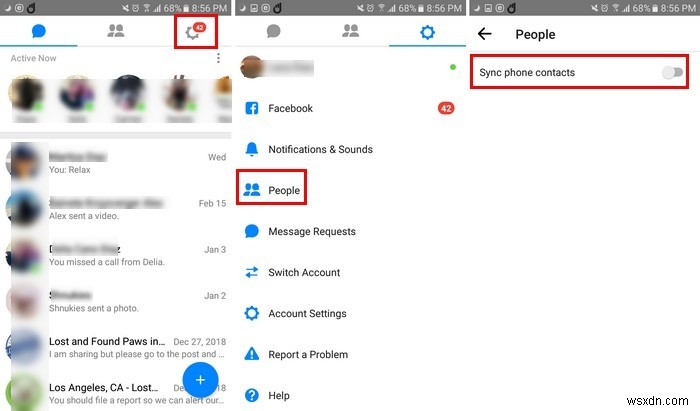
기능을 끄려면 동일한 단계가 적용되며 옵션을 켜기에서 끄기로 전환하기만 하면 됩니다. 이 기능의 이름은 라이트 버전에서는 "전화 연락처 동기화"라고 되어 있고 표준 메신저 앱에서는 "연락처 업로드"라고 되어 있기 때문에 이 옵션에서 다릅니다.
iOS용 Messenger에서 연락처를 동기화 및 동기화 해제하는 방법
iOS용 Messenger에서 연락처를 동기화 및 동기화 해제하는 단계는 Android와 동일합니다. 가운데 사람 아이콘 -> 상단 연락처 아이콘을 누르고 연락처 업로드 옵션을 선택합니다.
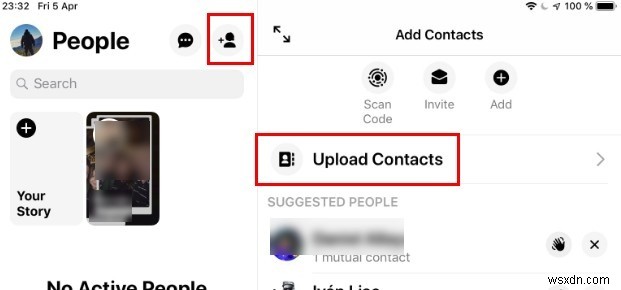
결론
Messenger에서 연락처를 동기화하는 것은 빠르게 수행할 수 있는 작업입니다. 표준 버전을 사용하는지 라이트 버전을 사용하는지에 따라 단계가 달라질 수 있지만 약간만 다릅니다.
앱은 처음 설치할 때 항상 이 작업을 수행할지 묻지만 나중에 계속 수행할 수 있다는 점을 아는 것이 좋습니다.
